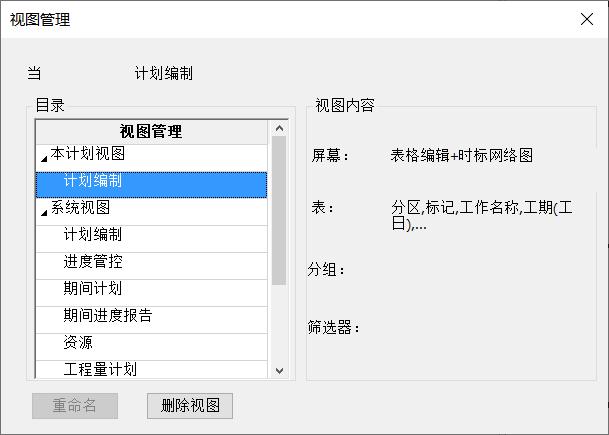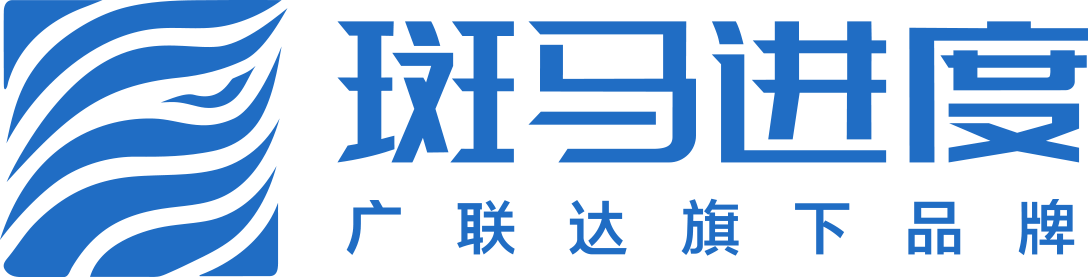2021版本-自定义视图(6.0)
一、设计背景
在实际的项目管理活动中,生产经理/工长/项目经理希望多种形式展现计划。便于查看计划、过程管控和制定相应的报告
二、基本规则
1、新版本中表格调整方式改变,通过在原表格表头处右键添加和关闭
2、在左上角切换视图
3、视图保存包含当年页面屏幕、列表、分组、筛选器信息
4、存在的视图类型:系统视图、自定义视图、本计划视图、云视图
系统系统:系统内置视图(无法直接修改)
自定义视图:自定义设置保存的视图,保存于本机,可直接用于其他计划
本计划视图:本计划应用过的视图,保存于计划中,无法直接用于其他计划
云视图:拥有企业授权,可将该视图保存于云端,企业内其他人员均可使用该视图
三、操作流程
1.采用软件内置视图
①在软件左上角选择对应视图之后
A.屏幕自动显示视图样式:表格、表格+网路图、表格+横道
B.列表展示对应表头信息
C.分组信息自动显示
D.自动筛选出对应信息
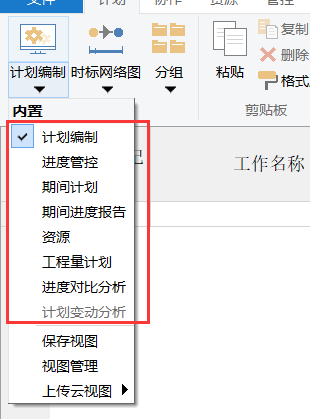
②采用内置分组操作演示
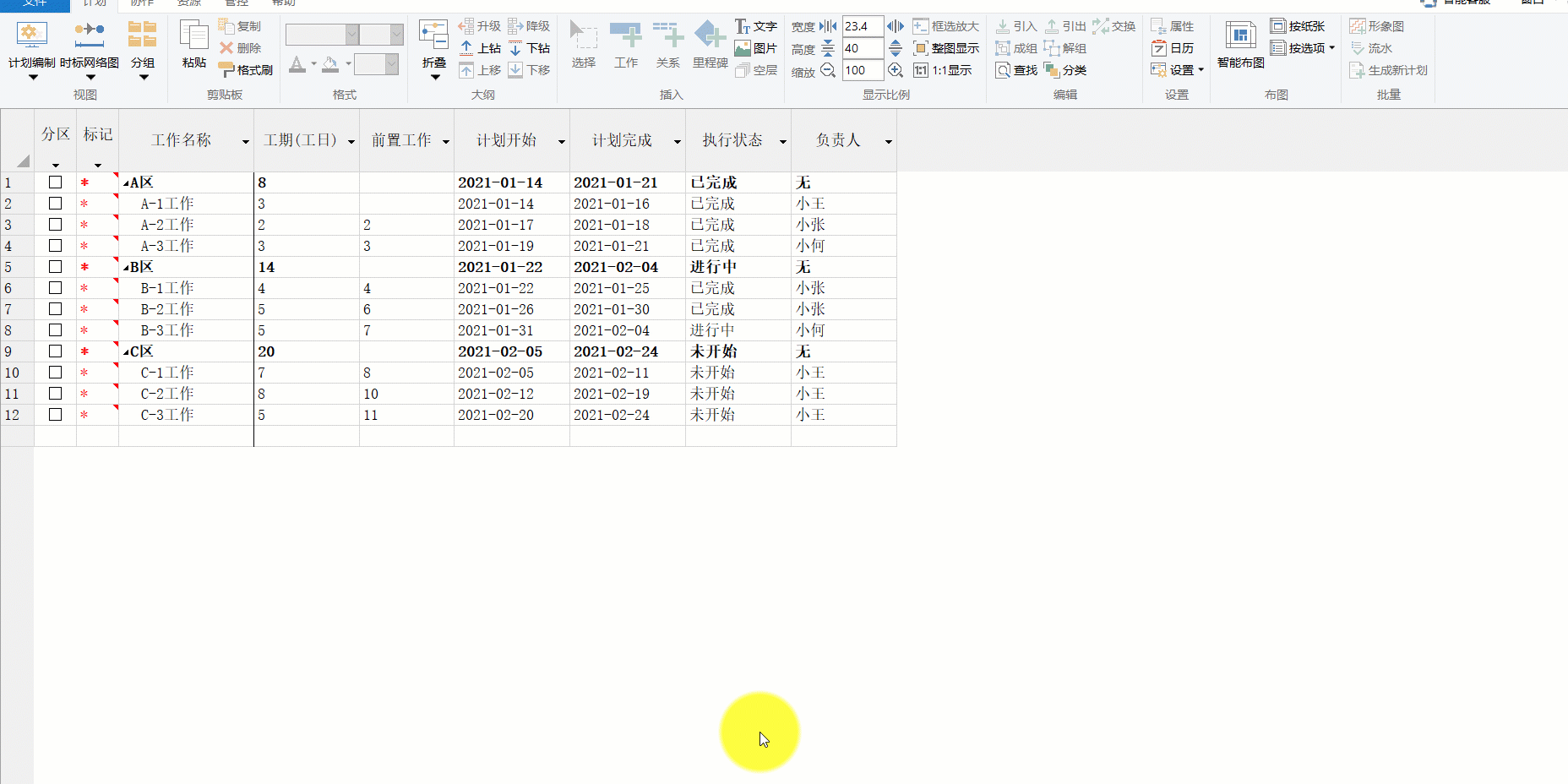
2.自定义视图
视图包含4个部分,分别是屏幕信息、列表信息、分组信息、筛选信息
①屏幕展示样式如何修改
A.软件右上角切换计划形式
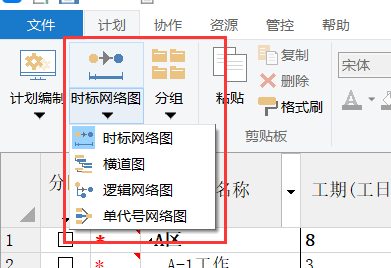
B.折叠按钮开启和关闭表格或是图
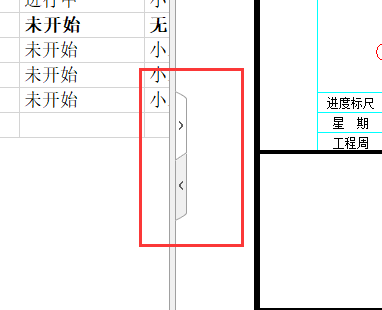
②表格部分如何新增/关闭列
鼠标放置于表头处,点击鼠标右键,
通过【插入列/隐藏】,添加或是关闭列
通过【列设置】,修改表头名称
通过【自定义字段】,设置自定义信息列
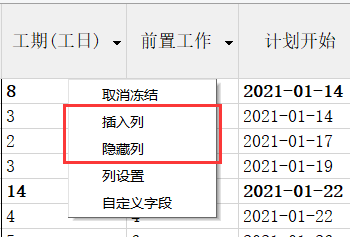
③分组如何设置
④筛选如何操作
表头小三角,点击之后设置条件进行筛选
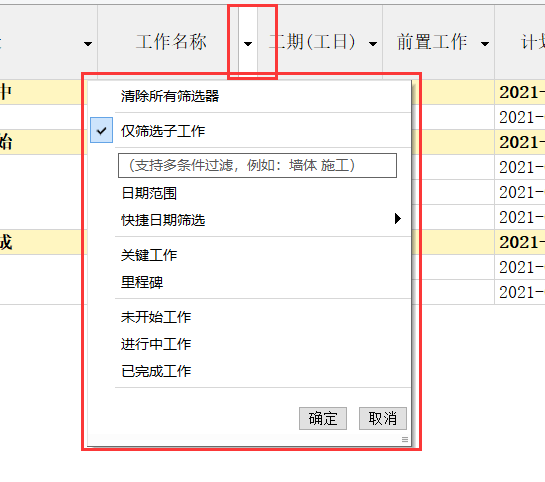
3.保存自定义视图
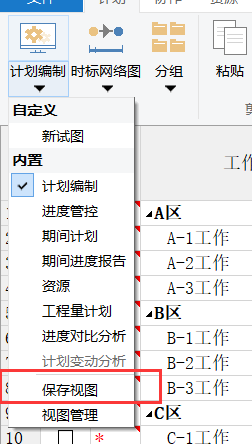
①另存为新视图:将当前的视图另存为新的视图,该视图将保存在系统视图中
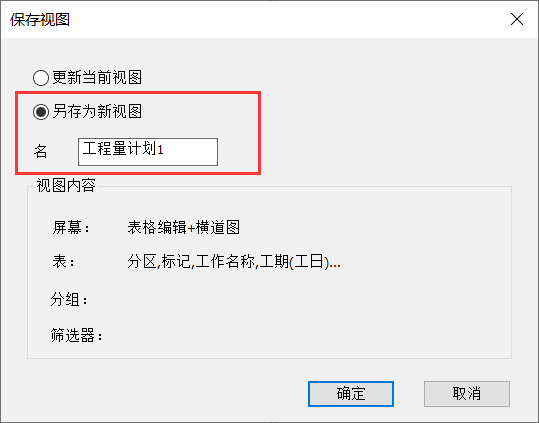
②更新其他视图:更新当前所用视图的,更新当前视图所包含的屏幕信息、列表信息、分组信息、筛选信息
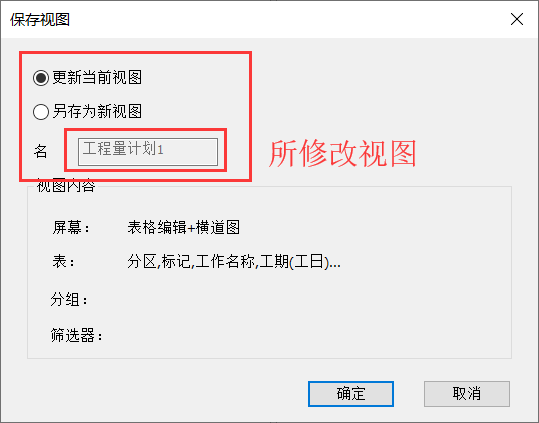
4.上传云视图
①如何上传云视图
A.账号含有企业端【超级管理员】或是【管理员】权限,可将所用视图发布到企业端共享,该企业下其他人可直接使用该视图。如没有上述权限,则无法上传云视图(没有上传云视图按钮)
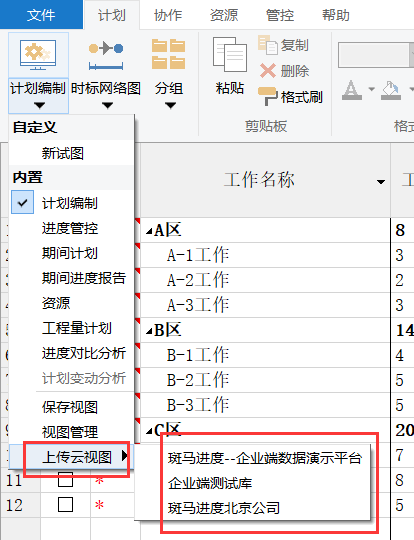
没有企业端权限,或是有企业端权限但不是【超级管理员】或是【管理员】,则是下图显示
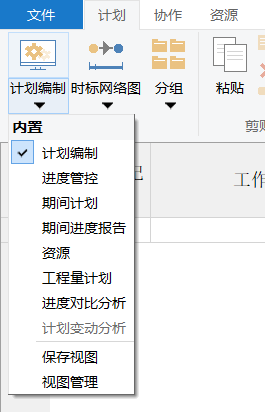
②使用云视图
企业成员登录账号,新建计划之后可在左上角直接切换使用该企业之下的云视图
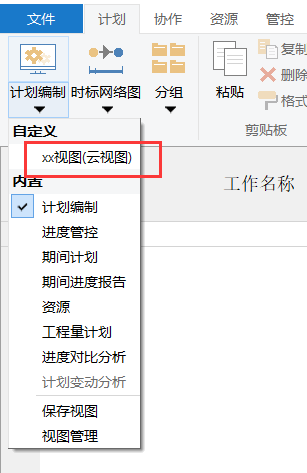
5.视图管理
点击左上角可进入【视图管理】
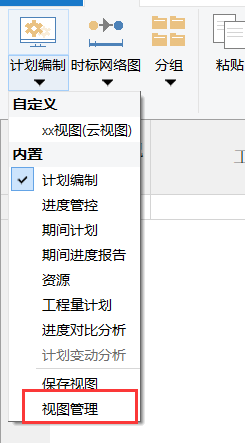
本计划视图:除了正在使用的视图,其他均可以被删除
系统视图:除了软件内置的(计划编制、进度计划、期间计划、期间进度报告、资源、工程量统计、进度对比分析、计划变动分析)之外,均可以重新命名、删除
云视图:只有【超级管理员】或是【管理员】可以重命名、删除